من المشاكل الشائعة التي تقابل مستخدمي نظام التشغيل ويندوز ٧ ظهور شاشة كاملة فارغة باللون الأسود عند فتح الحاسوب، تتعدد أسباب هذه المشكلة التي قد تكون عائدة إلى وجود خطأ بمحول الفيديو أو بعض التحديثات التي قمت بها مؤخرًا، على أية حال لا داعي للقلق، فسنناقش معًا في الفقرات التالية أسباب حدوث ذلك مع توفير حل مشكلة الشاشة السوداء في ويندوز 7 بعد رسالة الترحيب بأكثر من طريقة لتختار منها ما يلائمك.
أسباب ظهور الشاشة السوداء في ويندوز 7 بعد فتح الجهاز مباشرةً
هناك الكثير من الأسباب لظهور الشاشة السوداء التي لا ترتبط بالحواسيب الشخصية فقط بل تحدث مستخدمو الحواسيب المحمولة من طراز Hp عن ظهورها في أجهزتهم، وهذه هي أهم الأسباب المحتملة لحدوث تلك المشكلة:
-
حدوث تلفيات في ملفات النظام
وهذا سبب شائع وجده الخبراء عند البحث عن حل مشكلة الشاشة السوداء في ويندوز 7 بعد رسالة الترحيب. وقد تحدث تلك التلفيات نتيجة لانقطاع الكهرباء بشكل مفاجئ ، مع عدم وجود مصدر طاقة احتياطي (باور بانك) أو بسبب تعرض النظام لهجوم الفيروسات أو أي سبب آخر. وعندها يكون نظام التشغيل عاجزًا عن الوصول للملفات الصحيحة الخاصة بتمهيد الدخول وبالتالي يحدث توقف في عملية التحميل.
-
تثبيت أحد برامج التشغيل القديمة
عند عمل ترقية للنظام بشكل غير صحيح قد يؤدي ذلك إلى حدوث مشكلة الشاشة السوداء، والمقصود بالترقية الغير الصحيحة العودة لأحد الإصدارات الأقدم من النظام أو عمل تحديث له (update)، وكان وقت ذلك التحديث قد انتهى.
-
حدوث تلف في برنامج التعريف الخاص بتشغيل كارت الجرافيك
قد يحدث تلف في برنامج تعريف كارت الرسومات والجرافيك نتيجة لتحديث خاطئ أو وجود فيروس على الجهاز قام باتلاف هذا البرنامج أو انقطاع الكهرباء المفاجئ أو العبث بملفات التعريف على سبيل الخطأ أو لأي سبب آخر، سيكون عليك في تلك الحالة إعادة إنزال البرنامج وإنزال برنامج فيروسات للتحقق من وجود فيروس من عدمه ومكافحته.
حل مشكلة الشاشة السوداء في ويندوز 7 بعد رسالة الترحيب
من حسن الحظ أن هناك العديد من الطرق التي يمكن من خلالها إنجاز المهمة وهي:
١- الطريقة الأولى: تشغيل الإصلاح عند البدء
ويتم ذلك عن طريق إدخال الأسطوانة الخاصة بنظام التشغيل ويندوز في الجهاز، وبعدها انتظر ظهور الرسالة المكتوبة اضغط أي زر حتى يتم التحميل من الأسطوانة (press any key to boot from CD/DVD) واضغط أي زر على لوحة المفاتيح فورًا.
لاحظ أنه يمكنك إتمام نفس الطريقة من خلال استخدام فلاش ميموري عليها نسخة النظام. ثم اختيار التحميل منه بدلًا من الأسطوانة.
بعد التحميل من أسطوانة النظام سيظهر لك خيار اللغة والوقت وبعدهما خيار اصلاح النظام (Repair your computer) قم باختياره. وحدد جزء القرص الذي سبق وأنزلت عليه نظام التشغيل مثل السي أو الدي أو أيًا كان رمزه، وعادةً ما يتواجد النظام على القسم \:C.
بالنهاية قم باختيار البدء في الإصلاح (Startup repair) وانتظر إتمام العملية. وإذا أردت مشاهدة فيديو توضيحي لتلك الطريقة، يمكنك مشاهدته بالأسفل.
٢- الطريقة الثانية: تشغيل الوضع الآمن ثم التحديث
كما ذكرنا سابقًا قد تكون المشكلة في حدوثتلف في برنامج تعريف كارت الجرافيك. وفي هذه الحالة تعتبر هذه الطريقة من أفضل الطرق في حل مشكلة الشاشة السوداء في ويندوز 7 بعد رسالة الترحيب.
نبد أولًا بالدخول إلى الوضع الآمن عن طريق الضغط باستمرار على زر F8 ثم اختيار الوضع الآمن Safe mode من الخيارات. وبعدها قم بالضغط بزر الماوس الأيمن فوق شريط المهام، ستظهر لك قائمة اختر منها تشغيل مدير المهام (Start task manger).
بعد فتح مدير المهام قم باختيار علامة تبويب العمليات (processes)، حيث ستظهر لك كل العمليات التي تعمل في الوقت الحالي. ابحث عن المهمة explorer.exe، بعدها اضغط على إنهاء العملية، بعد ذلك قم بالنقر على ملف (File) وقم باختيار فوق مهمة جديدة ( New Task) ثم تشغيل (Run). سيظهر لك مربع فقم بإدخال explorer.ex فيه ثم فتح واضغط موافق.
الآن افتح قائمة ابدأ واكتب في خانة البحث مدير الأجهزة (device manager) بالإنجليزية أو العربية. سيظهر لك الاسم في نتيجة البحث، فقم باختياره، ستظهر لك قائمة اختر منها الخاص بالشاشة (Display adapter) واضغط عليه بزر الماوس الأيمن، ستظهر لك قائمة أخرى اختر منها التحديث (Update Driver Software). وعندها ستظهر لك مجموعة من الخطوات قم باتباعها لإتمام التحديث.
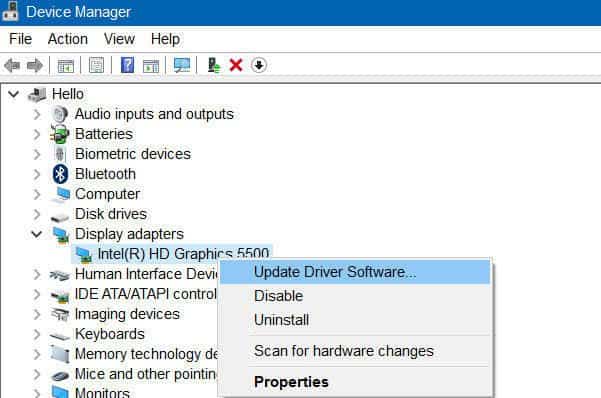
٣- الطريقة الثالثة: العودة إلى آخر وضع جيد معروف
وتعتبر هذه أسهل طريقة في حل مشكلة الشاشة السوداء في ويندوز 7 بعد رسالة الترحيب فليس عليك سوى فتح الجهاز ثم الضغط باستمرار على زر F8 وذلك حتى تظهر لك خيارات البدء التمهيدي للجهاز، من القائمة التي تظهر أمامك اختر (Last Known Good Configuration) (Advanced) سيقوم هذا الخيار بفتح آخر وضع كان يعمل فيه الويندوز بشكل جيد، مما يعني أن الويندوز سيعمل دون ظهور شاشة سوداء عند فتحه.
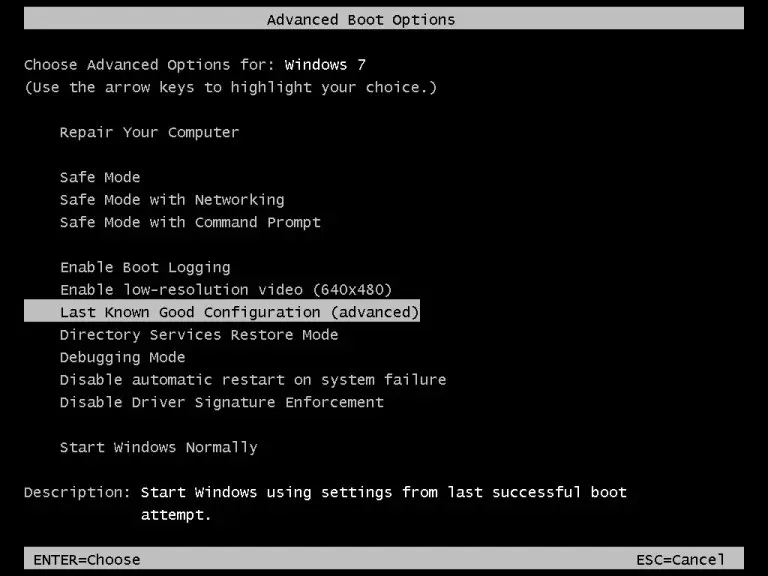
4- الطريقة الرابعة: استخدام نسخة الويندوز الاحتياطية Backup
عادةً ما ننصح مستخدمي نظام تشغيل ويندوز بإصداراته المختلفة بأخذ نسخة احتياطية من النظام والاحتفاظ بها في مكان على الجهاز أو في وسيط خارجي، ويُفضل استخدام تطبيق AOMEI Backupper Standard المجاني، ويمكنك تحميله من موقعه الرسمي من هنا
يمكنك هذا البرنامج من أخذ النسخة في شكل صورة لا تستطيع الفيروسات اختراقها. وبهذه الطريقة سيكون لديك طريقة جاهزة في كل مرة من أجل حل مشكلة الشاشة السوداء في ويندوز 7 بعد رسالة الترحيب بالإضافة إلى العديد من المشاكل المتنوعة الأخرى.
إذا كنت احتفظت بنسخة احتياطية بالفعل يمكنك استعادتها من خلال فتح التطبيق ثم اختيار استعادة Restore. وبعدها اضغط على مسار Path لإضافة المسار الذي تحتفظ عليه بنسخة النظام الاحتياطية.
بعد اختيار المسار اضغط على التالي next ثم بدء الاستعادة Start restore وبعدها سيقوم البرنامج بكل المتبقي.
٥- إلغاء تحديث أمان الويندوز
قد يكون هذا التحديث هو المتسبب في المشكلة. وعندها يكون حل مشكلة الشاشة السوداء في ويندوز 7 بعد رسالة الترحيب في إزالته، ولا يكون ذلك إلا من خلال الوضع الآمن.
قم بالضغط على زر F8 باستمرار ثم اختيار الوضع الآمن Safe mode من القائمة التي تظهر. ثم الدخول إلى الويندوز كمسئول administrator ، بعد الدخول افتح قائمة ابدأ واختر منها البرامج والميزات Programs and Features أو اكتبها في خانة البحث إن لم تكن ظاهرة.
عندما تظهر نافذة البرامج قم باختيار إظهار التحديثات المثبتة View Installed Updates. و من ثم حدد موقع آخر تحديث قمت بتثبته واضغط عليه بزر الفأرة الأيمن ثم قم باختيار إلغاء التثبيت. وأخيرًا في النهاية افتح قائمة ابدا واختر منها إعادة تشغيل الجهاز.
حل مشكلة الشاشة السوداء في ويندوز 7 بعد رسالة الترحيب بواحدة من الطرق السابقة يضمن لك ألا تضطر لاستبدال نسخة الويندوز بالكامل بواحدة أخرى جديدة. وهو أمر مريح لكل المستخدمين خاصةً إذا كانوا قد قاموا باستبدال هذه النسخ قريبًا.
يمكنك إيجاد الحل المناسب لأي مشكلة تقنية بمنتهى السهولة على موقعنا كمبيوترجي.
شاهد أيضًا مواضيع اخرى قد تهمك:
شرح مفصل لحل مشكلة البلوتوث في ويندوز 7
 كمبيوترجي طريقك الى احتراف عالم الكمبيوتر والتكنلوجيا
كمبيوترجي طريقك الى احتراف عالم الكمبيوتر والتكنلوجيا
2 تعليقات
تعقيبات: ماهو الامن السيبراني | معلومات ستسمعها لأول مرة - كمبيوترجي
تعقيبات: زيادة إضاءة شاشة اللاب توب من الكيبورد | الطريقة خطوة بخطوة - كمبيوترجي